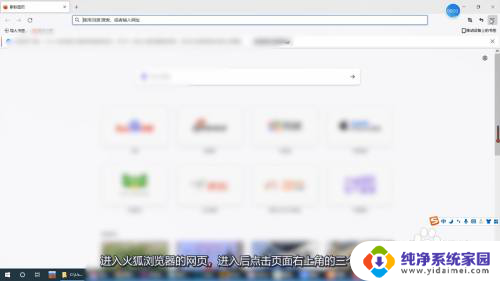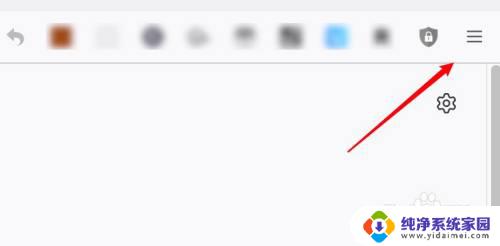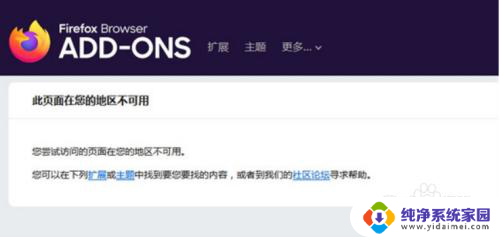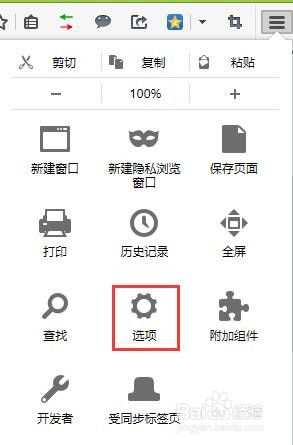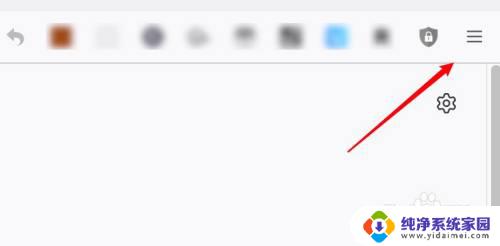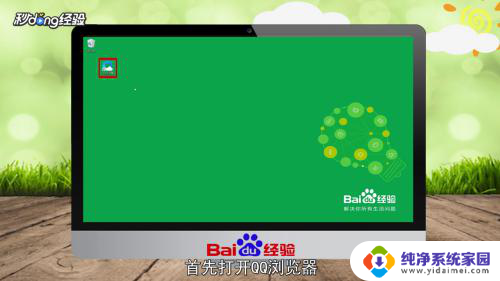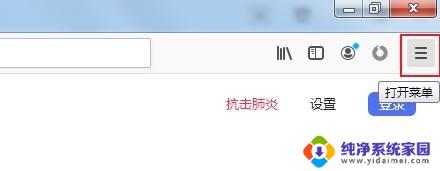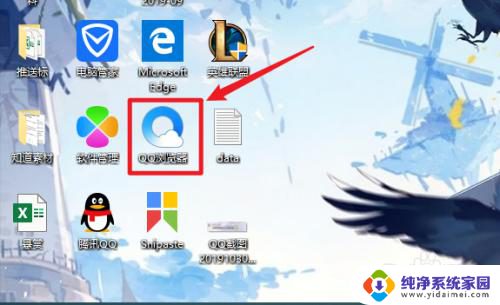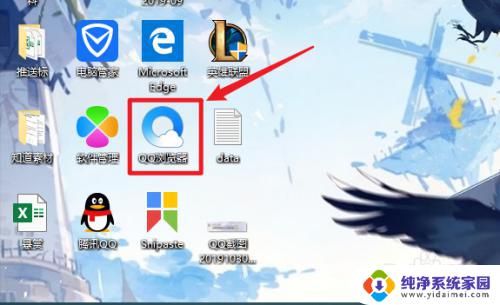火狐关闭安全选项拦截 火狐浏览器如何关闭安全拦截
更新时间:2024-03-14 13:58:24作者:jiang
火狐浏览器作为一款备受用户青睐的浏览器,其安全选项一直为用户提供了很好的保护,但有时候在浏览网页时,安全选项会误判某些网站,导致无法正常访问。这时候我们就需要关闭火狐浏览器的安全拦截功能,以便顺利浏览网页。火狐浏览器如何关闭安全拦截呢?接下来我们就来详细了解一下。
操作方法:
1.点击三条横线图标
进入火狐浏览器的网页,进入后点击页面右上角的三个横杠图标。
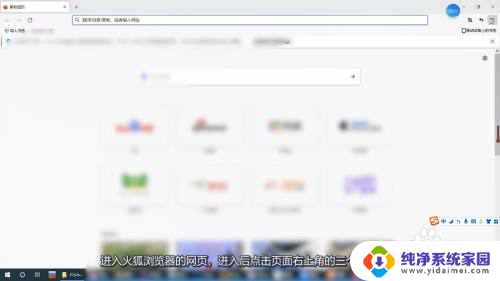
2.选择设置一栏
打开应用程序菜单栏目之后,点击页面里设置这个选项。
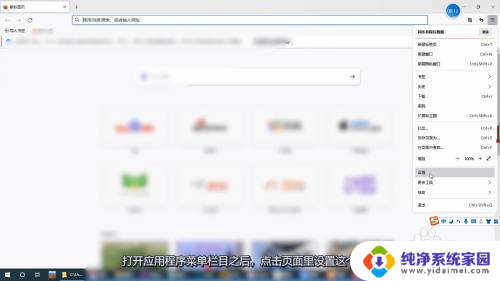
3.进入隐私与安全页面
切换到设置页面之后,点击页面左侧的隐私与安全一栏。
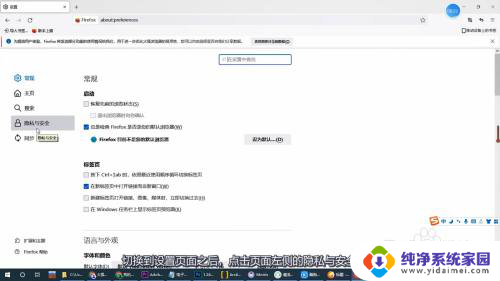
4.取消勾选弹窗拦截
页面展开之后将页面向上滑动,找到阻止弹出式窗口这个选项。取消勾选阻止弹出式窗口即可关闭火狐的安全拦截。
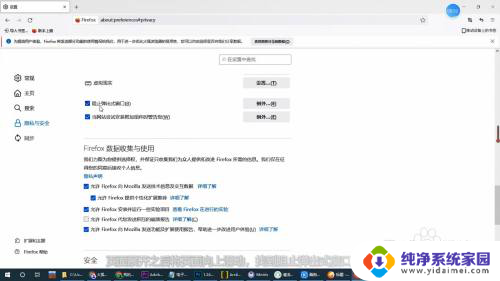
以上是火狐关闭安全选项拦截的全部内容,如果您遇到相同问题,可以参考本文中介绍的步骤进行修复,希望能帮助到大家。